క్రోమ్ రయ్ రయ్!
డెస్క్టాప్, ల్యాప్టాప్.. ఏదైనా గానీ ఎక్కువమంది వాడే వెబ్ బ్రౌజర్ క్రోమే. ఇన్స్టాల్ చేసుకున్నాక మొదట్లో ఇది బాగానే పనిచేస్తుంది. వేగంగానే స్పందిస్తుంది. కానీ క్యాచీ ఫైళ్లు, ఎక్స్టెన్షన్లు, వనరుల వినియోగ భారంతో రాన్రానూ నెమ్మదిస్తూ వస్తుంది. అలాగే వదిలేస్తే మందగించటం ఖాయం.
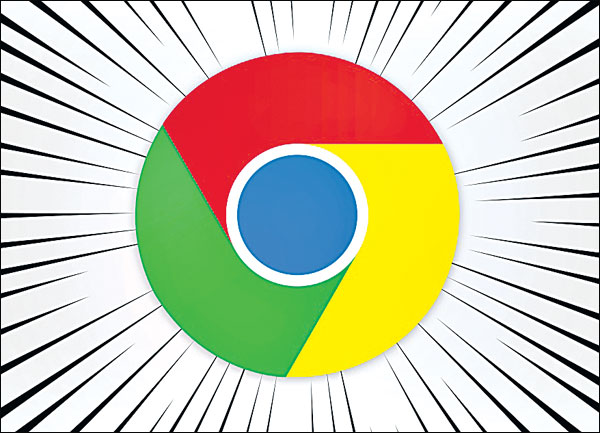
ఎప్పటికప్పుడు క్రోమ్ అప్డేట్
తాజా వర్షన్కు క్రోమ్ను అప్డేట్ చేసుకోవటం తప్పనిసరి. దీంతో బ్రౌజర్ సామర్థ్యం మెరుగవుతుంది. బగ్స్ ఫిక్సవుతాయి. సెక్యూరిటీ పెరుగుతుంది. నిజానికి గూగుల్ తరచూ అప్డేట్స్ను అందిస్తూనే ఉంటుంది. బ్రౌజర్ను క్లోజ్ చేసినప్పుడు క్రోమ్ తనకుతానే అప్డేట్ అవుతుంది కూడా. ఒకవేళ అప్డేట్ కాలేదనే అనుమానం ఉంటే పైన కుడిమూలన ఉండే మూడు నిలువు చుక్కల మీద క్లిక్ చేసి, హెల్ప్ ద్వారా అబౌట్ గూగుల్ క్రోమ్ను ఎంచుకోవాలి. అప్పుడు క్రోమ్ చెక్ చేసి, అప్డేట్స్ను ఇన్స్టాల్ చేస్తుంది. రీలాంచ్ చేస్తే అప్డేట్ పూర్తవుతుంది. అయితే ఇప్పుడు విండోస్ 10, ఆ తర్వాతి ఓఎస్లకే క్రోమ్ అప్డేట్స్ అందుతున్నాయనే విషయం మరవరాదు.
ట్యాబ్స్ విషయంలో పొదుపు
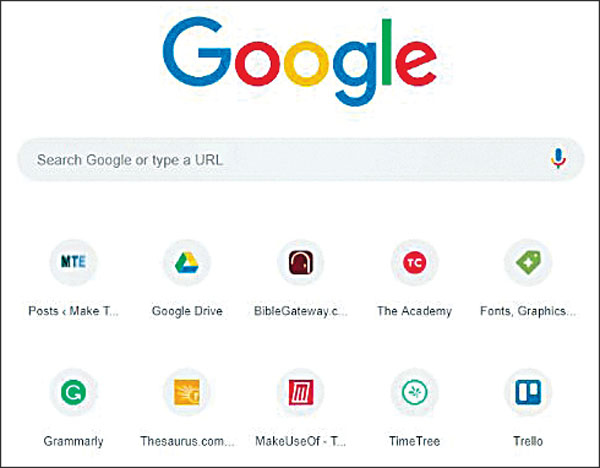
ఒకేసారి ఎక్కువ ట్యాబ్స్ను ఓపెన్ చేసి పెడితే బ్రౌజర్ ఎక్కువ మెమరీ(ర్యామ్)ని తీసుకుంటుంది. సీపీయూ మీదా ఎక్కువ భారం పడుతుంది. ఫలితంగా వేగం నెమ్మదిస్తుంది. వెబ్ పేజీ నెమ్మదిగా లోడ్ అవుతుంది. కొన్నిసార్లు మొత్తానికే బ్రౌజర్ స్తంభించొచ్చు. పీసీ మీద భారం మరింత ఎక్కువైతే క్రాష్ కూడా కావొచ్చు. అందువల్ల వీలైనన్ని తక్కువ ట్యాబ్స్ను ఓపెన్ చేసుకోవటం మంచిది.
అవనసర ఎక్స్టెన్షన్ల డిసేబుల్
ఇప్పుడంతా ఎక్స్టెన్షన్లను విరివిగా వాడేస్తున్నారు. వీటిని వాడుకోవటం తేలిక. అలాగని మరీ ఎక్కువగా ఎక్స్టెన్షన్లను ఇన్స్టాల్ చేసుకోవటం తగదు. ఇవీ చిన్నపాటి సాఫ్ట్వేర్ ప్రోగ్రామ్లే. బ్రౌజర్తో పాటే ఇవీ పనిచేస్తాయి. అయితే వీటిని సరిగా ఉపయోగించుకోకపోతే క్రోమ్ సామర్థ్యాన్ని దెబ్బతీస్తాయి. అనవసర ఎక్స్టెన్షన్లను డిసేబుల్ చేసుకుంటే బ్రౌజర్ వేగం పుంజుకుంటుంది. ముందుగా https:// chrome.google.com/webstore/ category/extensions?hl=en లోకి వెళ్లి ఏయే ఎక్స్టెన్షన్లు ఇన్స్టాల్ చేసుకున్నారో చూడాలి. ఉపయోగించనివాటిని గుర్తించి ఆఫ్ చేసుకోవాలి. మొత్తానికే వద్దనుకుంటే రిమూవ్ బటన్ మీదైనా క్లిక్ చేయొచ్చు.
బ్రౌజింగ్ డేటా శుభ్రం
హిస్టరీ, కుకీస్, క్యాచ్డ్ ఫైళ్ల వంటి బ్రౌజింగ్ డేటాను తొలగించుకోవటమూ మంచిది. దీంతో డిస్క్ స్పేస్ ఖాళీ అవుతుంది. కాలం చెల్లిన, కరప్ట్ అయిన ఫైళ్ల వంటి వెబ్సైట్ సమస్యలు పరిష్కారమవుతాయి. ఫలితంగా క్రోమ్ వేగం పుంజుకుంటుంది. అంతేకాదు.. ప్రైవసీ, సెక్యూరిటీ కూడా మెరుగవుతాయి. సాధారణంగా కుకీస్, క్యాచ్డ్ ఫైళ్లు త్వరగా తెరచుకోవటానికి అవి కంప్యూటర్ ర్యామ్లోనే నిల్వ ఉంటాయి. బ్రౌజింగ్ డేటాను ఊడ్చేయటం వల్ల ర్యామ్ ఆ మేరకు ఖాళీ అవుతుంది. ఫలితంగా బ్రౌజింగ్ సాఫీగా సాగుతుంది. వెబ్ పేజీలు ఇంకాస్త త్వరగానూ లోడ్ అవుతాయి. తక్కువ మెమరీ గల పీసీలకు ఇదింకా బాగా ఉపయోగపడుతుంది. బ్రౌజింగ్ డేటాను తొలగించుకోవటానికి పైన కుడిమూలన ఉండే మూడు చుక్కల ద్వారా సెటింగ్స్లోకి వెళ్లాలి. అక్కడ ప్రైవసీ అండ్ సెక్యూరిటీ విభాగంలో ఒకో ఆప్షన్ను ఎంచుకొని, డేటాను డిలీట్ చేసుకోవాలి.
వెబ్ పేజీల ప్రిలోడ్
వెబ్ పేజీల ప్రిలోడింగ్తో బ్రౌజర్ సామర్థ్యం మెరుగవుతుంది. ఎందుకంటే ఇది మనం ఆయా పేజీల్లోకి వెళ్లకముందే వాటికి అవసరమైన వనరులను సమకూర్చుకుంటుంది. ఏదైనా లింక్ మీద తచ్చాడుతున్నప్పుడో, ఆయా పేజీల్లోకి మనం వెళ్లొచ్చని బ్రౌజర్ అంచనా వేసినప్పుడో క్రోమ్ ముందే అవసరమైన వనరులను (ఇమేజ్లు, సీఎస్ఎస్, జావా స్క్రిప్టు ఫైళ్ల వంటివి) ముందే సమకూర్చుకొని పెట్టుకుంటుంది. ఇదంతా ప్రస్తుత పేజీలో ఉండగానే మనకు తెలియకుండా నేపథ్యంలోనే సాగుతుంది. నిజంగా లింక్ను క్లిక్ చేయగానే అప్పటికే లోడ్ చేసిపెట్టుకున్న అంశాలతో పేజీ త్వరగా ఓపెన్ అవుతుంది. కాబట్టి ప్రిలోడింగ్ ఆప్షన్ను ఎనేబుల్ చేసుకోవటం మంచిది. ఇందుకోసం సెటింగ్స్ ద్వారా ప్రైవసీ అండ్ సెక్యూరిటీలోకి వెళ్లి.. కుకీస్ అండ్ అదర్స్ సైట్ డేటా విభాగం మీద క్లిక్ చేయాలి. ఇందులో ‘ప్రిలోడ్ పేజెస్ ఫర్ ఫాస్టర్ బ్రౌజింగ్ అండ్ సెర్చింగ్’ ఆప్షన్ను ఆన్ చేసుకోవాలి.
ఎనర్జీ సేవర్ సాయం
క్రోమ్లోని ఎనర్జీ సేవర్ ఫీచర్ ముఖ్య ఉద్దేశం బ్యాటరీ లైఫ్ను కాపాడటం. అంతేకాదు.. బ్యాక్గ్రౌండ్ పనులను పరిమితం చేస్తూ బ్రౌజర్ పనితీరునూ మెరుగు పరుస్తుంది. బ్యాటరీ ఛార్జింగ్ 20 శాతానికి చేరుకున్నప్పుడు ఎనర్జీ సేవర్ పనిచేసేలా సెట్ చేసుకోవచ్చు. పీసీని అన్ప్లగ్ చేసిన తర్వాతా దీన్ని ఎనేబుల్ చేసుకుంటే మంచిది. ఇందుకోసం పైన కుడిమూలన మూడు నిలువు చుక్కల మీద క్లిక్ చేసి సెటింగ్స్ ద్వారా పర్ఫార్మెన్స్లోకి వెళ్లాలి. ఇందులోని పవర్ గ్రూప్ విభాగంలో ఎనర్జీ సేవర్ ఆప్షన్ను ఆన్ చేసుకోవాలి. తర్వాత ఇది ఎప్పుడు యాక్టివేట్ కావాలో ఎంచుకోవాలి.
జీపీయూ రాస్టెరైజేషన్
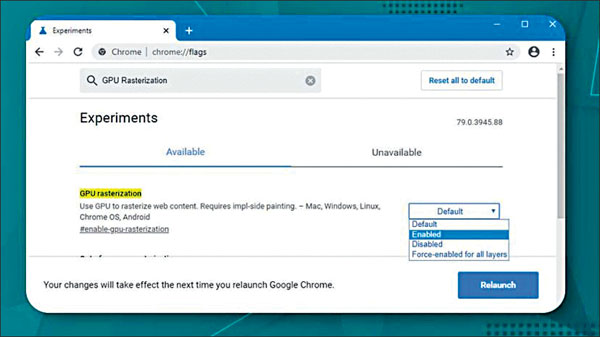
గూగుల్ ఫ్లాగ్స్లో జీపీయూ రాస్టెరైజేషన్ ఎనేబుల్ చేసుకోవటం మరో మార్గం. రాస్టెరైజేషన్ అనేది హెచ్టీఎంఎల్, సీఎస్ఎస్, ఎస్వీజీ వంటి వెక్టర్ గ్రాఫిక్స్ను పిక్సెల్స్లోకి మార్చి తెరమీద కనిపించేలా చేస్తుంది. క్రోమ్ ఇందుకోసం డిఫాల్ట్గా సీపీయూను వాడుకుంటుంది. జీపీయూ రాస్టెరైజేషన్ను ఎనేబుల్ చేసుకుంటే పీసీలోని జీపీయూ మీద భారం తగ్గుతుంది. ఇది ప్రయోగాత్మకంగా అందుబాటులో ఉంది. క్రోమ్ ఫ్లాగ్స్ లోకి వెళ్లి జీపీయూ రాస్టెరైజేషన్ అని టైప్ చేసి, వెతకాలి. అనంతరం ఎనేబుల్ చేసుకోవాలి. ఒకవేళ అప్పటికే హార్డ్వేర్ యాక్సిలరేషన్ను ఎనేబుల్ చేసుకొని ఉన్నట్టయితే ఇది అవసరం లేదు. హార్డ్వేర్ యాక్సిలరేషన్తో పాటే రాస్టెరైజేషన్ కూడా ఎనేబుల్ అవుతుంది.
హార్డ్వేర్ యాక్సిలరేషన్
ఇది పీసీ జీపీయూను ఎలాంటి పనులకు ఉపయోగించుకోవాలో క్రోమ్ను నిర్దేశిస్తుంది. సాధారణంగా ఎక్కువ గ్రాఫిక్స్తో కూడిన పనులను తేలికగా చేసుకునేలా, అప్పుడు ఇతరత్రా పనులను పక్కనపెట్టేలా జీపీయూలను రూపొందిస్తారు. దీంతో గ్రాఫిక్స్, యానిమేషన్స్, వీడియోలు త్వరగా ప్లే అవుతాయి. అందువల్ల ఇలాంటి కొన్ని పనులను సీపీయూ నుంచి జీపీయూకు మళ్లిస్తే బ్రౌజర్ సామర్థ్యం పెరుగుతుంది. వెబ్ కంటెంట్ తేలికగా లోడ్ అవుతుంది. పీసీలో తక్కువ వనరులను వినియోగించుకుంటుంది. ఎక్కువ గ్రాఫిక్స్తో కూడిన వెబ్సైట్లను చూస్తున్నప్పుడు ఇది బాగా ఉపయోగపడుతుంది. మరి హార్డ్వేర్ యాక్సిలరేషన్ చేసుకోవటమెలా? ముందుగా సెటింగ్స్ ద్వారా సిస్టమ్లోకి వెళ్లాలి. ఇందులో ‘యూజర్ హార్డ్వేర్ యాక్సిలరేషన్ వెన్ అవలేబుల్’ బటన్ను ఆన్ చేసుకోవాలి.
క్రోమ్ రీసెట్
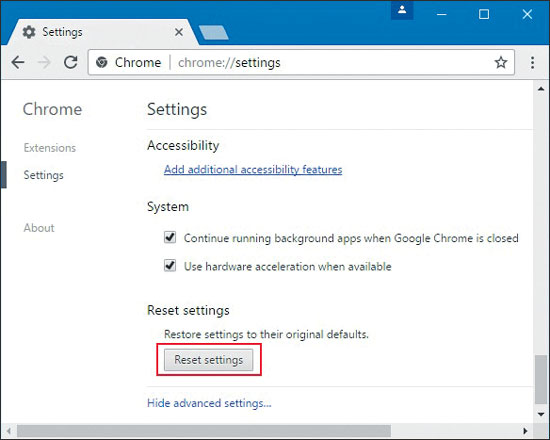
డిఫాల్ట్ సెటింగ్స్కు క్రోమ్ను రీసెట్ చేసుకోవటమూ మంచిదే. దీంతో బ్రౌజర్ తన ఒరిజినల్ కన్ఫిగరేషన్కు రిస్టోర్ అవుతుంది. వేగాన్ని తగ్గించే, ఇతరత్రా సమస్యలకు దారితీసే కస్టమైజేషన్లు, ఎక్స్టెన్షన్లు తొలగిపోతాయి. సెటింగ్స్ కూడా మారతాయి. ఫలితంగా బ్రౌజర్ వేగమూ పెరుగుతుంది. ఇతరత్రా పద్ధతులేవీ పనిచేయకపోతే, బ్రౌజర్ ఇంకా మందకొడిగానే పనిచేస్తున్నట్టయితే చివరి అంశంగా దీన్ని ప్రయత్నించొచ్చు. ఏ సెటింగ్స్ మార్పులు, ఎక్స్టెన్షన్లు వేగం తగ్గటానికి కారణమవుతున్నాయో తేల్చుకోలేని సమయంలో ఇది బాగా ఉపయోగపడుతుంది. క్రోమ్ను రీస్టోర్ చేసుకోవటానికి పైన కుడిమూలన ఉండే నిలువు చుక్కల ద్వారా సెటింగ్స్లోకి వెళ్లి, రీసెట్ సెటింగ్స్ మీద క్లిక్ చేయాలి. డిఫాల్ట్ సెటింగ్స్కు రీస్టోర్ చేసే ఆప్షన్ను ఎంచుకోవాలి.
Trending
గమనిక: ఈనాడు.నెట్లో కనిపించే వ్యాపార ప్రకటనలు వివిధ దేశాల్లోని వ్యాపారస్తులు, సంస్థల నుంచి వస్తాయి. కొన్ని ప్రకటనలు పాఠకుల అభిరుచిననుసరించి కృత్రిమ మేధస్సుతో పంపబడతాయి. పాఠకులు తగిన జాగ్రత్త వహించి, ఉత్పత్తులు లేదా సేవల గురించి సముచిత విచారణ చేసి కొనుగోలు చేయాలి. ఆయా ఉత్పత్తులు / సేవల నాణ్యత లేదా లోపాలకు ఈనాడు యాజమాన్యం బాధ్యత వహించదు. ఈ విషయంలో ఉత్తర ప్రత్యుత్తరాలకి తావు లేదు.
మరిన్ని
-

స్వచ్ఛ ఒలింపిక్స్
ఒలింపిక్ క్రీడలకు పారిస్ నగరం సమాయత్తమైంది. ప్రపంచంలోని నలుమూలల నుంచి వచ్చే క్రీడాకారులు, క్రీడాభిమానులతో విశ్వ నగరం కొత్త శోభలు సంతరించుకుంటోంది. -

వినూత్న ఫొటోనిక్స్
ఎలక్ట్రానిక్స్ రంగంలో ఎలక్ట్రాన్ల పాత్ర కీలకం. ఇవి ఒక చోటు నుంచి మరో చోటుకు డేటాను చేరవేయటం వంటి దగ్గరి దారులకు బాగా ఉపయోగపడతాయి. -

1పాస్వర్డ్ మారింది
పలు కొత ఫీచర్లతో 1పాస్వర్డ్ భారీగా అప్డేట్ అయ్యింది. మాస్టర్ పాస్వర్డ్ను మరిచిపోయినా అకౌంట్ను రికవరీ చేసుకునే వెలుసుబాటూ కల్పించింది. -

నవ్వు శాస్త్రం
నవ్వటం ఒక భోగం! అతిశయోక్తిలా అనిపించినా ఇది నిజం. ఇప్పుడు చాలామంది జీవితాల్లో నవ్వటమనేది కనుమరుగవుతోంది. రోజుకు ఒక్కసారైనా నవ్వనివారు ఎందరో. -

ఎక్కువ సిమ్లు తీసుకున్నారా?
నేటి డిజిటల్ ప్రపంచంలో ఒక్క సిమ్ కార్డు సరిపోవటం లేదు. ఆఫీసు వ్యవహారాలకు ఒకటి, సొంత పనులకు ఒకటి, కుటుంబ పనులకు మరోటి.. ఇలా బోలెడన్ని సిమ్లు ఎడాపెడా తీసేసుకుంటున్నారు. -

ఆన్లైన్ నేరాల మీద చక్షువు
నేటి డిజిటల్ ప్రపంచంలో ఆన్లైన్ నేరాలు పెరిగిపోతున్నాయి. మోసగాళ్లు రకరకాల పద్ధతుల్లో అమాయకులను బురిడీ కొట్టించి డబ్బులు దోచుకుంటున్నారు. -

మనిషిలా మరమనుషులు!
విచిత్రమైన రోబోల గురించి చాలానే విని ఉంటారు. ఇవి రోజురోజుకీ ఇంకా వినూత్నంగానూ మారుతున్నాయి. వీటికి మనిషి మెదడును జోడించాలని కొందరు శాస్త్రవేత్తలు ప్రయత్నిస్తుంటే.. మనుషుల్లా కనిపించేలా సజీవ చర్మాన్ని జత చేయాలని ఇంకొందరు కృషి చేస్తున్నారు. -

సూపర్ పరిజ్ఞానాలు
సాంకేతిక పరిజ్ఞాన (టెక్నాలజీ) రంగం శరవేగంగా సాగుతోంది. నిన్నటి పద్ధతులు నేడు పాత పడిపోతున్నాయి. వాటి స్థానంలో వినూత్న పరిజ్ఞానాలు వచ్చి చేరుతున్నాయి. -

ఏఐ సాయంతో ఉద్యోగం!
కృత్రిమ మేధ (ఏఐ) మనుషుల స్థానాన్ని ఆక్రమిస్తుందని, దీని మూలంగా ఉద్యోగాలు పోతాయనే ఆందోళనలు వెల్లువెత్తటం చూస్తున్నదే. -

ఏఐ సోషల్ లోకం!
సామాజిక మాధ్యమ ప్రియులకు శుభవార్త. మరో వినూత్న సోషల్ మీడియా యాప్ ఆరంభమైంది. దీని పేరు బటర్ఫ్లయిస్. మామూలు యూజర్లతోనే కాకుండా కృత్రిమ మేధ(ఏఐ)తో సృష్టించుకున్న పాత్రలతోనూ సంభాషణలు జరపటానికి వీలు కల్పించటం దీని ప్రత్యేకత. -

గ్రహాంతర జీవులు మనమధ్యే!
గ్రహాంతర జీవుల మీద మన ఆసక్తి ఈనాటిది కాదు. వీరి కోసం చాలాకాలంగా అన్వేషిస్తున్నాం. కానీ ఇంతవరకూ కచ్చితమైన జాడేదీ కనిపించలేదు. విశ్వంలో మనలాంటి వాళ్లు ఉన్నారని కొందరు, లేరని మరికొందరు శాస్త్రవేత్తలు వాదిస్తూనే వస్తున్నారు. -

విద్యుత్తు మోటారు ఎలా తిరుగుతుంది?
విద్యుత్తుతో పనిచేసే ఫ్యాన్లు, మిక్సీల వంటి వాటిని రోజూ వాడుతూనే ఉంటాం. వీటిల్లోని మోటార్లు ఎలా పనిచేస్తాయో తెలుసా? ఈ మోటార్లు విద్యుత్తును చలనశక్తిగా మారుస్తాయి. -

యాపిల్ ఏఐ శకం
యాపిల్ సంస్థ కృత్రిమ మేధ (ఏఐ) దిశగా తొలి అడుగులు వేసింది. ఏటా నిర్వహించే వరల్డ్ వైడ్ డెవలపర్స్ కాన్ఫరెన్స్(డబ్ల్యూడబ్ల్యూడీసీ)లో ఈసారి దీనికి పెద్ద పీట వేసింది. యాపిల్ ఇంటెలిజెన్స్ పేరిట సొంత ఏఐ పరిజ్ఞానాన్ని పరిచయం చేయటంతో పాటు డిజిటల్ అసిస్టెంట్ అయిన సిరికి సైతం ఏఐ సొబగులు అద్దింది. -

నవ మాయా దర్పణం
మీరు ఓ మాయా దర్పణాన్ని చూస్తున్నారని ఊహించుకోండి. అందులో ఎక్కడో దూరంగా ఉన్న తండ్రి ప్రత్యక్షమయ్యారు. ఆయనను ఆ గదిలోనే నిజంగా చూస్తున్నట్టే అనిపించింది. కళ్లలోకి కళ్లు పెట్టి చూస్తూ, హావభావాలను ఒలక బోస్తూ ఆయన మాట్లాడుతుంటే ఎంత సంతోషం కలిగిందో. -

పదార్థాలు చెడకుండా..
ఆహార పదార్థాలు ఇప్పుడు ఒక ప్రాంతానికే పరిమితం కావటం లేదు. సాగరాలు దాటుకొని దేశదేశాలకూ విస్తరిస్తున్నాయి. అయితే కూరగాయలు, పండ్లు, మాంసం వంటివి త్వరగా చెడిపోవటం పెద్ద సమస్య. దీన్ని అధిగమించటానికి ఆహార నిల్వ పద్ధతులు ఎంతగానో తోడ్పడు తున్నాయి. -

ఫైళ్ల అంశాలు ప్రివ్యూలో
డెస్క్టాపో, ల్యాప్టాపో.. ఏదైనా పీసీలో బోలెడన్ని ఫైళ్లు. రోజూ కొత్తవి ఎన్నో వచ్చి చేరుతుంటాయి. కొన్నిసార్లు పేర్లనూ మరచిపోతుంటాం. ఇలాంటి పరిస్థితుల్లో వాటిని వెతికి పట్టుకోవటమంటే మాటలు కాదు. -

వాతావరణ మార్పును వింటారా?
డేటా అనగానే అంకెలు, గ్రాఫ్లే గుర్తుకొస్తాయి. దీన్ని సంగీతంగా మారిస్తే? జపాన్ శాస్త్రవేత్త హిటోరీ నగాయ్ అలాంటి విచిత్రమే చేసి చూపించారు. అర్కిటిక్, అంటార్కిటికా నుంచి 30 ఏళ్లుగా ఉపగ్రహాలు సేకరించిన వాతావరణ సమాచారాన్ని ఆరు నిమిషాల పాటగా మార్చారు. -

ఫోన్ భద్రంగా..
స్మార్ట్ఫోన్లు ఇప్పుడు వ్యక్తిగత ఆస్తులు! పాస్వర్డ్లు, ఈమెయిళ్లు, బ్యాంకు వివరాల వంటి విలువైన సమాచారం మొత్తం వీటిల్లోనే స్టోర్ చేసుకుంటున్నాం మరి. ఇంతటి కీలకమైన ఫోన్లను భద్రంగా కాపాడుకోవద్దూ! -

కార్చిచ్చు కహానీ!
ప్రకృతి విపత్తులనగానే వరదలు, తుపాన్లు, కరవులు, సుడిగుండాల వంటివే గుర్తుకొస్తాయి. కానీ అడవులు మండటమూ తక్కువేమీ కాదు. ఇటీవల మన దగ్గర శేషాచలం అడవుల్లో, ఉత్తరాఖండ్లో కార్చిచ్చు రేగటం తెలిసిందే. -

మెదడులాంటి కంప్యూటర్!
మనిషి మెదడులా పనిచేసే, ఒకే సమయంలో వేర్వేరుగా స్పందించే కంప్యూటర్లను రూపొందించాలని చాలాకాలంగా ప్రయత్నిస్తున్నారు. ఈ దిశగా ఇంటెల్ శాస్త్రవేత్తలు ముందడుగు వేశారు. ప్రపంచంలోనే అతి పెద్ద న్యూరోమార్ఫిక్ కంప్యూటర్ను రూపొందించారు. -

దైవకణం కథ
అది అన్ని కణాలకూ ద్రవ్యరాశిని సంతరింపజేస్తుంది. దీని గురించి 1960ల్లోనే తెలిసినా 50 ఏళ్ల తర్వాత గానీ ఉనికి బయటపడలేదు. ప్రపంచంలోనే అతి పెద్ద, అతి సంక్లిష్ట యంత్రం సాయం తీసుకుంటే తప్ప అది సాధ్యం కాలేదు.
తాజా వార్తలు (Latest News)
-

మంచి దొంగ!.. చోరీకొచ్చి.. నీళ్లు తాగి.. డబ్బులు పెట్టి
-

గుడిమెట్ల కొండల్లో వజ్రాల వేట
-

ప్రాణాలతో స్వదేశానికి వస్తానని అనుకోలేదు: గల్ఫ్ బాధితుడు వీరేంద్రకుమార్
-

పేదలకు ఇళ్లు కట్టిస్తానని టోకరా.. ఎమ్మెల్యేనే బురిడీ కొట్టించిన నిందితుడి అరెస్టు
-

‘గరీబ్రథ్’లో కొత్త ప్రయాణ అనుభూతి..!
-

కమలా.. మా మద్దతు మీకే


